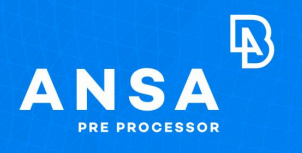【数据分析】如何让 Excel 的使用更简单?
本文摘要(由AI生成):
这篇文档主要介绍了 Altair® Monarch®这款自助服务数据准备解决方案,它可以帮助分析师在几分钟内操作、过滤、丰富、混合和组合不同的数据集。相比于使用 Excel 进行数据准备,Monarch 具有诸多优势,如快速了解数据、提取报表和 PDF 中的数据、使用来自网页的数据、合并数据集、修复缺失数据、隐藏敏感数据、合并数据表、查看更改历史、报表结合、自动执行数据准备等。
概述
准备数据消耗了高达 80% 用于分析的时间!
数据从来就不是完美的,大多数时候您需要清理、丰富和联接多个数据集以获得有意义的见解。许多分析师转向 Excel 来执行这些数据准备功能,这些功能可能需要数小时甚至数天。
Altair® Monarch®,行业标准自助服务数据准备解决方案允许分析师在几分钟内操作、过滤、丰富、混合和组合不同的数据集。完成后,您可以将其重新导入 Excel 或直接导入到第三方数据可视化平台(如 Tableau、Qlik、Power BI 等)或数据分析平台。
1
了解您的数据
Monarch 可帮助您了解数据并确定需要注意的内容
1
了解您的数据
Monarch 可帮助您了解数据并确定需要注意的内容
+
使用 Excel

预览数据表是一个纯手动的过程
必须打开多个电子表格,以查看哪个表单有正确的数据。
您还需要创建复杂的宏来隐藏多个数据表。

+
使用 Monarch

在加载之前,您可以快速了解数据并查看数据表。
您可以确定数据的质量以及需要清理的内容。

2
提取报表和PDF中的数据
Monarch 使您能够访问和准备在任何报表、文本文件(TXT)或 PDF 中需要被获取的数据
2
提取报表和PDF中的数据
Monarch 使您能够访问和准备在任何报表、文本文件(TXT)或 PDF 中需要被获取的数据
+
使用 Excel

将 PDF 中的图表和数据复 制到Excel 的手动过程可能需要数小时。
将数据引入一个单元格必须手动解析为不同的列。
需要手动复 制和重新格式化 PDF 中的每个表。

+
使用 Monarch

只需单击,即可自动将文档解析为行和列。
所有表都采用标准的表格式,以便进一步准备数据。
即使是多行报告也会智能地抓取到整洁的行和列中。

3
使用来自网页的数据
Monarch 帮助您从网站引入数据并自动消除"噪音"
3
使用来自网页的数据
Monarch 帮助您从网站引入数据并自动消除"噪音"
+
使用 Excel

尝试从网站复 制数据时,数据的布局不会干净地传输,从而导致超链接混乱和信息丢失。
修复图表以将其与其他数据集 合并,需要数小时的格式设置。

+
使用 Monarch

您可以分析网站数据,消除所有"噪音"(如广告和图形),只需将所选数据放入行和列即可。

4
合并数据集
Monarch 可帮助您轻松地将多个数据集 合并为一个数据集
4
合并数据集
Monarch 可帮助您轻松地将多个数据集 合并为一个数据集
+
使用 Excel

需要VLOOKUPs和手动复 制/粘贴才能加入多个电子表格。
您需要选择多个数据集中的整个列和行。

+
使用 Monarch

只需单击一个按钮,即可轻松加入整个数据集或某些内容。
您可以从各种不同的联接中进行选择。
Monarch的智能设计使您可以从中选择4种不同类型的联接类型。

5
修复缺失数据
Monarch可帮助您识别缺失数据,然后使用正确的信息填写缺失的数据
5
修复缺失数据
Monarch可帮助您识别缺失数据,然后使用正确的信息填写缺失的数据
+
使用 Excel

搜索空值,然后用一个值替换。
您必须手动更改整个数据集中每行和列的值

+
使用 Monarch

只需选择 Ditto 函数即可填充整个数据集中的空白。
只需单击按钮,即可替换或删除数据或空值。

6
隐藏敏感数据
Monarch 能够隐藏数据,因此能确保符合公司或监管要求
6
隐藏敏感数据
Monarch 能够隐藏数据,因此能确保符合公司或监管要求
+
使用 Excel

您必须创建复杂的宏才能隐藏敏感数据。
数据从未从电子表格中删除,它只是隐藏,这是一个数据安全问题。

+
使用 Monarch

您可以安全地隐藏敏感数据,如社保号码或客户号。
数据可以完全编辑,也可以创建一致的别名,以便您仍然可以聚合customer transactions或patient information等信息。
不同的角色只能看到他们有权看到的数据。

7
合并数据表
Monarch可以轻松将具有类似结构的多个数据集组合在一起
7
合并数据表
Monarch可以轻松将具有类似结构的多个数据集组合在一起
+
使用 Excel

当您有多个具有类似数据的数据集并且需要将行组合在一起时,会多次手动复 制和粘贴。

+
使用 Monarch

只需选择两个表并点击追加项,即可组合类似的数据集。
当存在新数据时,将识别和自动组合类似的数据集。

8
合并数据集
Monarch允许您查看谁对报表进行了特定更改
8
合并数据集
Monarch允许您查看谁对报表进行了特定更改
+
使用 Excel

共享文件时,您看不到清除数据的步骤。
为了进行任何更改,您必须更改或更新所有以前的工作。

+
使用 Monarch

您可以看到使用数据执行的每个步骤。
您可以返回并进行编辑,而无需重新执行整个过程。
用户可以通过查看彼此的工作在文件中进行协作。

9
报表结合
Monarch可以帮助您结合报告并查看更改摘要
9
报表结合
Monarch可以帮助您结合报告并查看更改摘要
+
使用 Excel

在大型数据填充报告中很难看到重大变化。
您必须将规则设置为颜色阈值,并在数据更改时不断更新这些规则。

+
使用 Monarch

您将有报告的完整摘要,显示数据中已更改的内容。
添加新数据时,报告将自动更新。

10
自动执行数据准备
Monarch 自动执行数据准备,以便随着数据更新,新的准备好的数据集或报表也会进行更新
10
自动执行数据准备
Monarch 自动执行数据准备,以便随着数据更新,新的准备好的数据集或报表也会进行更新
+
使用 Excel

当数据是新数据时,您必须手动重做所有数据准备步骤。
您必须创建复杂的宏,以便报表动态更改。

+
使用 Monarch

数据准备过程的每一步都会自动抓取,以便可以重复使用和自动化。
您可以按预定计划运行此计划,也可以在源数据更新时自动运行它。